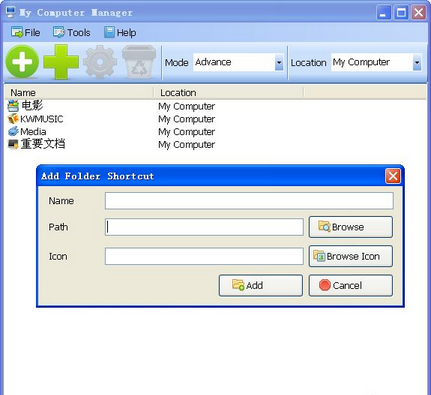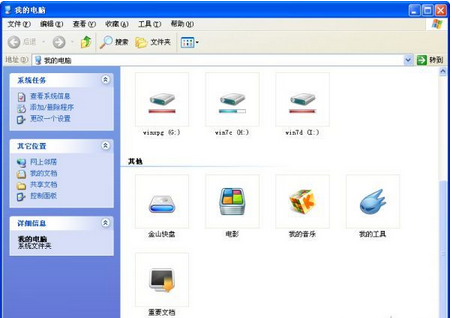在XP時代,文件管理的主要形式是以用戶的個人意願,用文件夾的形式作為基礎分類進行存放,然後再按照文件類型進行細化。但隨著文件數量和種類的增多,加上用戶行為的不確定性,原有的文件管理方式往往會造成文件存儲混亂、重復文件多等情況,已經無法滿足用戶的實際需求。下面,系統之家小編告訴您如何讓XP系統也能擁有“庫”功能。
而在Win7中,由於引進了“庫”,文件管理更方便,可以把本地或局域網中的文件添加到“庫”,把文件收藏起來。因為對於使用者來說,常用的文件夾數量其實很有限,將其分門別類的放進庫中,無疑會大大提高訪問速度。
但是,對於“古老”的Windows XP來說,卻沒有提供庫功能。您如果想快速訪問文件夾的話,只能在桌面上為其創建一堆“丑陋”的快捷方式,而這會將您的桌面搞得凌亂不堪。能否在Windows XP中也能實現美觀實用的庫功能呢?借助於Right Click Enhancer這款小巧的軟件,就可以在我的電腦窗口中創建XP版的文件庫。下載地址:http://rbsoft.weebly.com/uploads/4/8/3/7/4837537/right_click_enhancer.exe。
在Right Click Enhancer主窗口中點擊“My Computer Manager”按鈕,在彈出窗口中的工具欄中的“Mode”(模式)列表中選擇“Advance”(高級)項,激活高級配置模式。點擊工具欄上第二個按鈕,可以在“我的電腦”窗口中添加文件夾快捷方式。在彈出窗口(如圖1)中的“Name”(名字)欄中輸入該快捷方式名稱,在“Path”(路徑)欄中點擊“Browse”(浏覽)按鈕,選擇目標文件夾。在“Icon”(圖標)欄中可以為該快捷方式選擇圖標。點擊“Add”(增加)按鈕,將其添加到“我的電腦”窗口中。
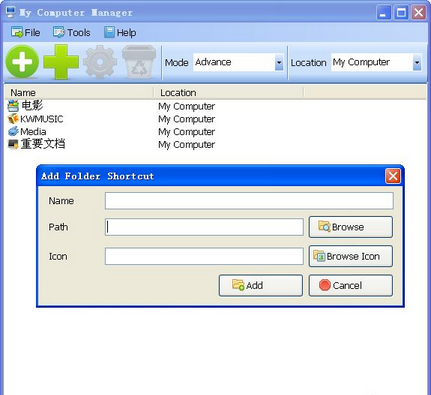
這樣,一個文件庫就建立起來了。可以看出,這裡所說的文件庫實際上就是一個特殊的文件夾快捷方式,和普通的快捷方式不同,這種快捷方式可以在“我的電腦”窗口中“安家”。實際上,點擊工具欄上第一個按鈕,還可以在“我的電腦”窗口中創建程序快捷圖標。按照上述方法,您可以在“我的電腦“窗口添加任意多個文件夾快捷方式。之後當打開“我的電腦”窗口,在系統盤符的下方的“其它”欄中就會顯示您創建的文件夾圖標了(如圖2)。
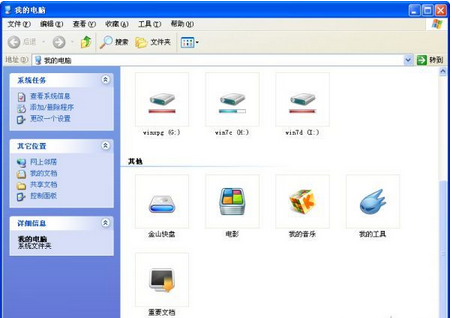
雙擊其中某個文件夾圖標,就可以快速進入目標路徑了。和Windows 7的“庫”相比,您無法隨意更改這些文件夾的真實路徑。如果想刪除舊的文件庫,可以在目標文件夾圖標的右鍵菜單上點擊“Delete”(刪除)按鈕,即可讓其從“我的電腦”窗口中消失。注意,如果您安裝有殺毒軟件的話,在執行上述操作時,可能會出現注冊表關鍵組件被修改的提示,對此您不必擔心。除了在“我的電腦”窗口中添加文件夾之外,Right Click Enhancer還可以在控制面板中添加文件庫。方法是在“My Computer Manager”窗口工具欄最右側的“Location”列表中選擇“Control Panel”項,之後按照上述方法,可以將程序或者文件夾的快捷圖標添加到控制面板中。使用Right Click Enhancer,還可以執行強化Windows右鍵菜單、修改“發送到”菜單、編輯“新建”菜單等操作,這裡限於篇幅就不一一講述了。
本文來自於【系統之家】 www.xp85.com